ペアレンタルコントロールで一部のコンテンツを制限する
iTunesでは、不適切なコンテンツを子供にアクセスさせないように設定することができます。
ペアレンタルコントロールを設定する
ペアレンタルコントロール環境設定にアクセス
ショートカットの[Ctrl]+[,]キー(マッキントッシュの場合は、[commond]+[,]キー)を押して、環境設定を表示します。上部のタブから【ペアレンタル】をクリックします。
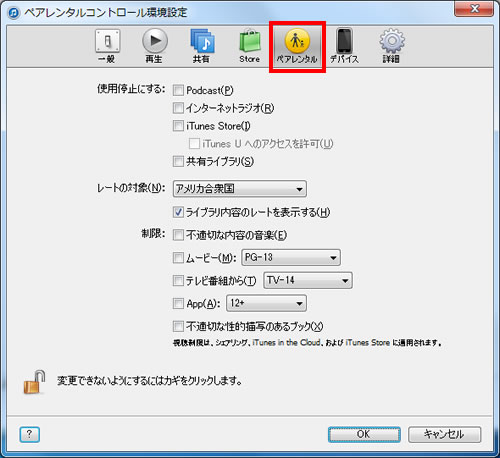
一部のコンテンツを非表示にする
ペアレンタルコントロール環境設定の中の、《使用停止にする》の各項目にチェックを入れることで、該当するコンテンツを非表示にすることができます。設定が終わったら、最後に【OK】ボタンをクリックしてください。
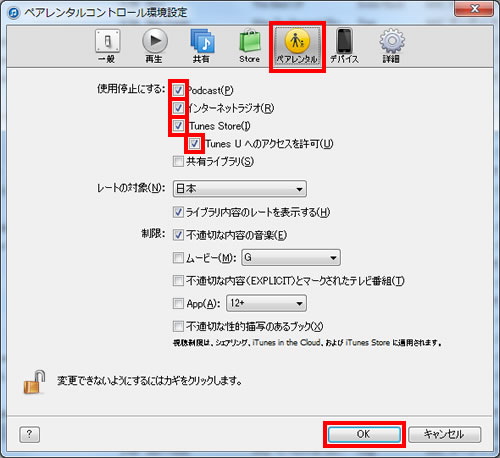
■ライブラリの表示が不可に
ショートカットの[Ctrl]+[,]キー(マッキントッシュの場合は、[commond]+[,]キー)を押して、環境設定を表示します。上部のタブから【一般】をクリックします。
Podcast、インターネットラジオが選択不可になっているのがわかります。
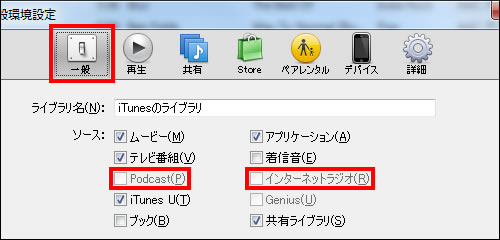
■iTunes Uのみにアクセス
ペアレンタルコントロール環境設定で【iTunes Store】と【iTunes Uへのアクセスを許可】の両方にチェックを入れると、iTunes StoreにアクセスしたときにiTunes Uのみが表示されるようになります。
その他のコンテンツにはメッセージが表示され、アクセスできないようになります。
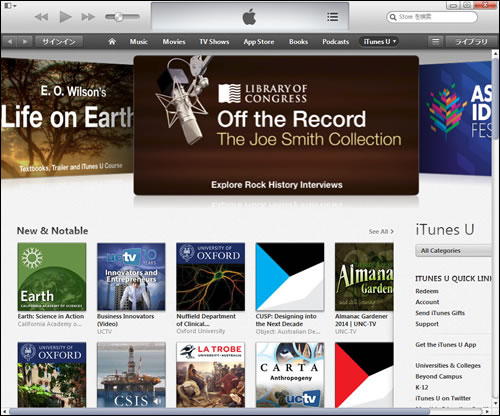
コンテンツのレートを設定する
レートの対象を日本に設定する
iTunesでペアレンタルコントロールを設定するときに、対象となる国を指定しておきましょう。
ペアレンタルコントロール環境設定にアクセスして、レートの対象をプルダウンし【日本】を選択しておきます。
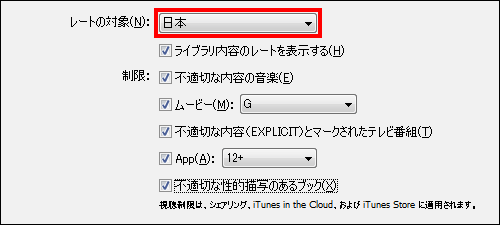
不適切な歌詞を含むコンテンツを制限
Explicitマークのある楽曲を制限する
iTunes Storeで配信されている楽曲の中には、不適切な内容を含んだものもあります。それらには「Explicit」と書かれたマークが表示されます。
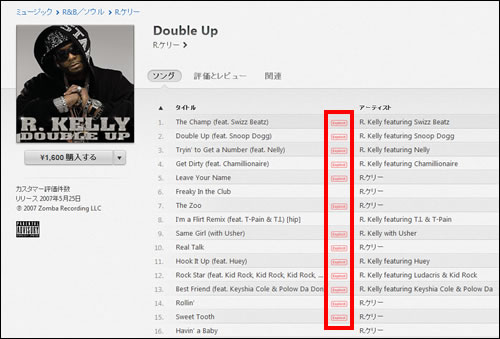
不適切な内容の音楽にチェック
Explicitマークが付けられた楽曲へのアクセスをコントロールしたいときは、ペアレンタルコントロール環境設定にアクセスして《制限》の【不適切な内容の音楽】にチェックを入れます。最後に【OK】ボタンをクリックしてください。
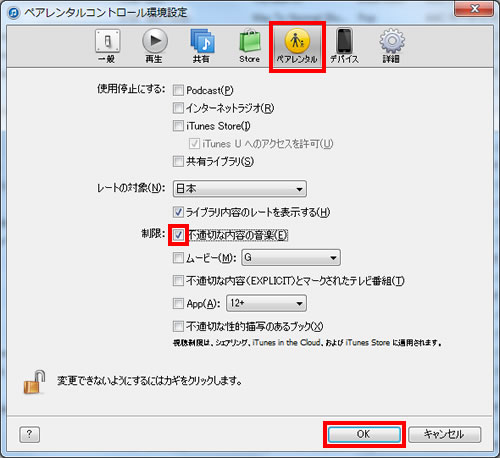
Explicitマークのある楽曲が選択不可に
ふたたびiTunes Storeで該当のアルバムを表示してみたところ、「Explicit」が書かれた楽曲は薄く表示され選択ができなくっていることがわかります。
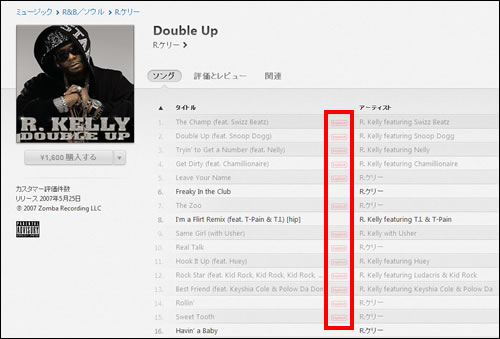
映画の年齢制限
映画コンテンツを制限する
映画は音楽よりも細かい規定があり、それぞれの作品にレーティングがされています。この中で、ふさわしくない内容にアクセスさせないために設定することができます。
ペアレンタルコントロール環境設定にアクセスして、《制限》の【ムービー】にチェックを入れます。レーティングをプルダウンして、制限したいレーティングを設定。最後に【OK】ボタンをクリックしてください。
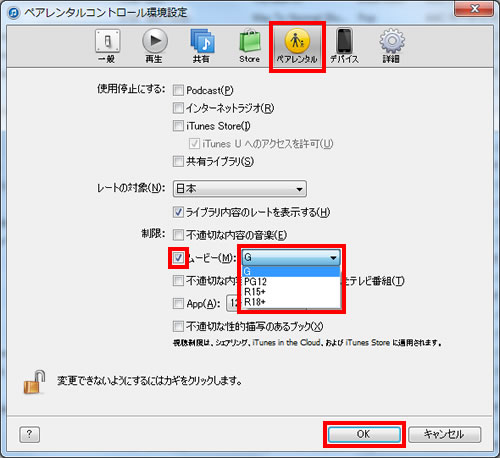
日本では映倫によって映画鑑賞をするときの年齢制限の枠が、以下のように設定されています。
G:一般向け作品で、年齢に関係なく視聴が可能。
PG12:12歳未満にはふさわしく内容が含まれます。
R15+:15歳未満の人は視聴できません。
R18+:18歳未満の人は視聴できません。
映画コンテンツを制限した結果
iTunes Storeで配信されているR15+指定の作品をペアレンタルコントロール環境設定でGに制限してみたところ、コンテンツの購入部分の表示が灰色になって購入不可になり、予告編等の映像も非表示になりました。
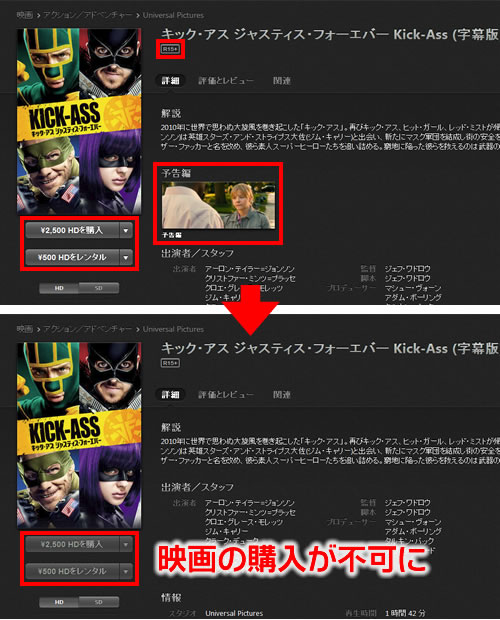
ペアレンタルコントロールが変更できないようにカギをかける
このように簡単に設定できるペアレンタルコントロールですが、同じようにアクセスさせたくない子供にも変えられてしまっては意味がありません。そこで、ペアレンタルコントロールの変更ができないようにカギをかけておきましょう。
ペアレンタルコントロール環境設定にアクセスして、一番下の【カギマーク】をクリックします。アイコンがカギがかかったような絵に変わり、すべての項目が変更不可になりました。
最後に【OK】ボタンをクリックしてください。
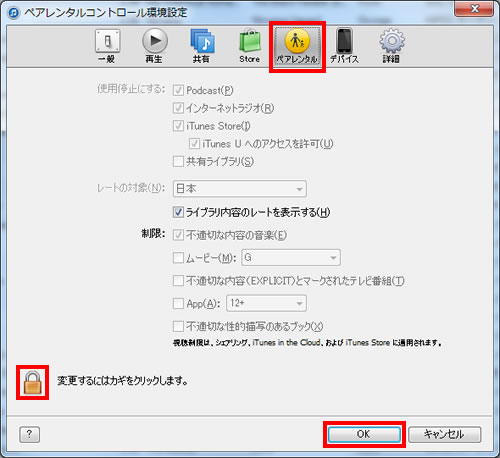
|
|
|
カスタマイズ
| ・ペアレンタルコントロールで一部のコンテンツを制限する |
| ・ホームシェアリング:複数のPCでライブラリを共有する |
| ・iTunes Store:コンテンツの入手方法をカスタマイズする |
| ・曲の再生方法をカスタマイズする |
| ・iTunesライブラリの表示項目をカスタマイズする |




